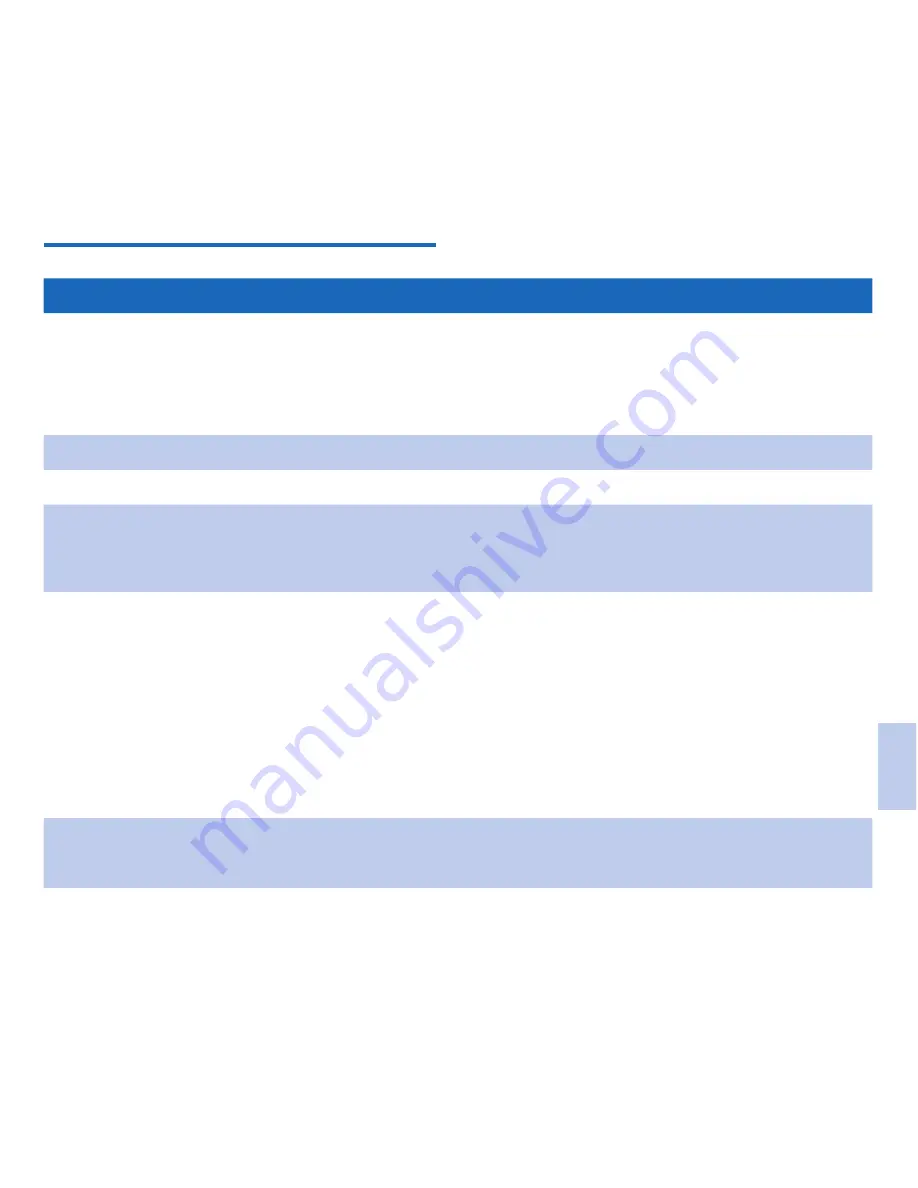
179
ES
Solución de problemas
Problema
Posible causa/solución
El dispositivo no se enciende
• La batería está agotada.
X
Recargue la batería.
• El dispositivo está apagado.
X
Enciéndalo.
Encender/Apagar, p. 162.
• El dispositivo está en modo de ahorro de energía.
X
Coja la grabadora o pulse algún botón para reactivarla.
El dispositivo no reproduce las grabaciones
• No se ha guardado ninguna grabación en el dispositivo.
El dispositivo no responde
• Apague el dispositivo y vuelva a encenderlo.
Encender/Apagar, p. 162.
No puedo oír nada con el altavoz
• Los auriculares están conectados al dispositivo.
X
Desconecte los auriculares.
• El volumen está demasiado bajo.
X
Ajuste el nivel del volumen.
La grabación no comienza
• No hay tarjeta de memoria en el dispositivo.
X
Inserte una tarjeta de memoria en el dispositivo.
Insertar y extraer la
tarjeta de memoria, p. 161.
• La tarjeta de memoria no está formateada correctamente.
X
Formatee la tarjeta de memoria en el dispositivo.
Formatear la memoria,
p. 178.
• El espacio de memoria disponible para grabaciones está lleno.
X
Elimine algunos archivos o muévalos a un dispositivo externo.
• El archivo está bloqueado.
X
Desbloquéelo.
Bloqueo y prioridad de archivo, p. 169.
• La tarjeta de memoria está bloqueada.
X
Desbloquee la tarjeta de memoria.
No puedo oír nada con los auriculares
• Los auriculares no están conectados correctamente.
X
Compruebe la conexión de los auriculares.
• El volumen está demasiado bajo.
Español
Summary of Contents for DPM7000
Page 2: ......
Page 31: ...31 EN English ...
Page 32: ...32 EN ...
Page 61: ...61 DE Deutsch ...
Page 62: ...62 DE ...
Page 91: ...91 NL Nederlands ...
Page 92: ...92 NL ...
Page 121: ...121 IT Italiano ...
Page 122: ...122 IT ...
Page 151: ...151 FR Français ...
Page 152: ...152 FR ...
Page 181: ...181 ES Español ...
Page 182: ...182 ES ...






































